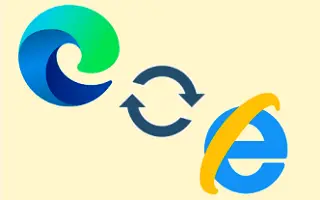Tämä artikkeli on asennusopas, joka sisältää kuvakaappauksia niille, jotka haluavat määrittää Internet Explorer (IE) -tilan Microsoft Edgessä.
Microsoft lopetti virallisesti Internet Explorerin (IE) tuen 15. kesäkuuta 2022. Jos käytät sitä edelleen, on parasta etsiä vaihtoehto.
Käyttäjillä on aina parhaat Internet Explorer -vaihtoehdot, mutta monet käyttäjät käyttävät edelleen Internet Exploreria, koska jotkut verkkosivustot on suunniteltu avautumaan vain IE:ssä. Jopa vuonna 2022 monet pankkisivustot edellyttävät Internet Explorerin latautumista oikein.
Microsoft on lopettanut Internet Explorerin, joten voit selata verkkoselainta, joka toimii kuten Internet Explorer. Onneksi IE:n loppumisesta ilmoittaessaan Microsoft on lisännyt Edge-selaimeen uuden ominaisuuden, joka on taaksepäin yhteensopiva miljoonien vanhentuneiden verkkosivustojen kanssa.
Alla kerromme kuinka Internet Explorer (IE) -tila asetetaan Microsoft Edgessä. Jatka vierittämistä tarkistaaksesi sen.
Internet Explorer (IE) -tilan käyttöönotto Microsoft Edgessä
Jos olet avannut vain muutaman verkkosivuston Internet Explorerilla, voit avata ne Edge-selaimella. Sinun on kuitenkin määritettävä yhteensopivuusasetukset Edge-selaimessa tehdäksesi tämän . Näin voit ottaa Yhteensopivuusnäkymän asetukset käyttöön Edge-selaimessa.
1. Ota yhteensopivuustila käyttöön Edge-selaimessa
Yhteensopivuusnäkymää varten sinun on ensin otettava Yhteensopivuustila käyttöön Edge-selaimessa. Voit ottaa ominaisuuden käyttöön seuraavasti:
- Käynnistä ensin Edge-selain tietokoneellasi. Kun olet valmis, napsauta alla olevassa kuvakaappauksessa näkyvää kolmea pistettä .
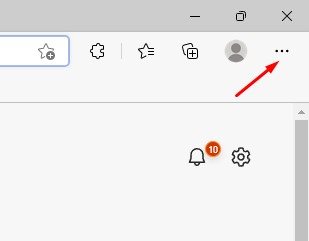
- Napsauta Asetukset vaihtoehtoluettelosta .
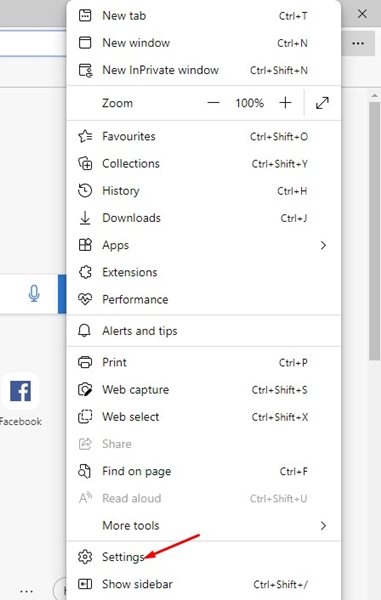
- Vaihda Asetukset-näytössä vasemmalla olevaan Oletusselain-välilehteen.
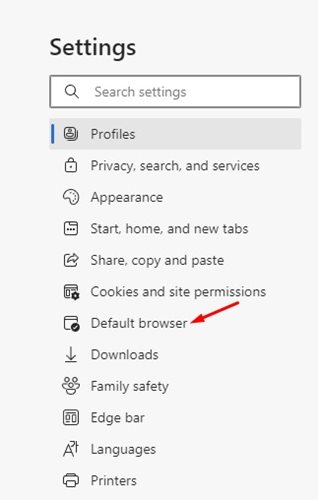
- Napsauta oikealla olevaa avattavaa Salli sivuston uudelleenlataus Internet Explorer -tilassa -valikkoa ja valitse Salli .
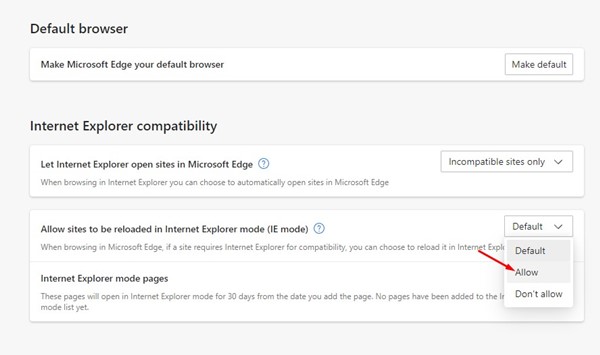
- Kun olet valmis, napsauta Käynnistä uudelleen -painiketta.
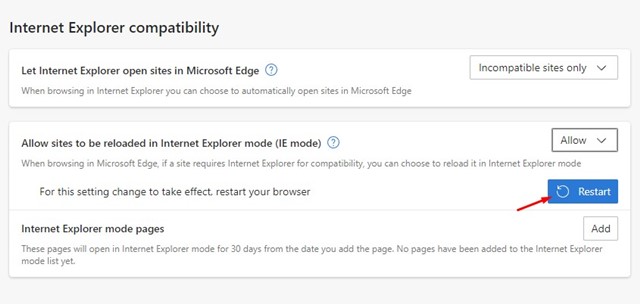
Tämä ottaa yhteensopivuuden tai Internet Explorer -tilan käyttöön Edge-selaimessa.
2. Web-sivuston avaaminen Internet Explorer -tilassa
Nyt kun olet ottanut yhteensopivuustilan käyttöön Edge-selaimessa, on aika avata vanha verkkosivustosi Internet Explorer -tilassa. Voit ladata välilehdet uudelleen Internet Explorer -tilassa Edge-selaimessa seuraavasti:
- Avaa verkkosivusto, jota haluat käyttää yhteensopivuustilassa. Napsauta nyt välilehteä hiiren kakkospainikkeella ja valitse Päivitä välilehti Internet Explorer -tilassa .
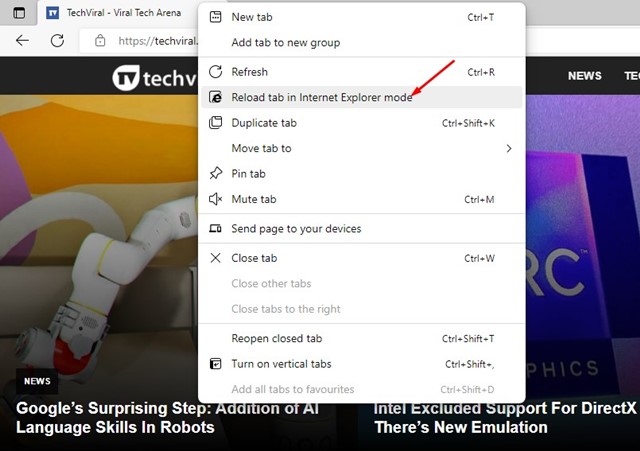
- Web-sivu avautuu välittömästi Internet Explorer -tilassa. Osoitepalkin vasemmalla puolella on Internet Explorer -kuvake .
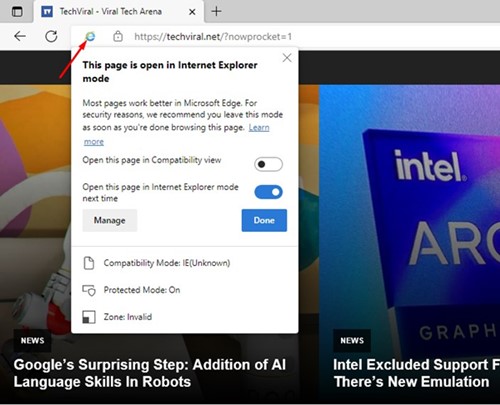
- Jos haluat, että Edge-selain avaa verkkosivut aina IE-tilassa, ota käyttöön kytkin Avaa tämä sivu seuraavan kerran Internet Explorer -tilassa .

- Poistu Internet Explorer -tilasta napsauttamalla välilehteä hiiren kakkospainikkeella ja valitsemalla ” Poistu välilehti Internet Explorer -tilassa ”.
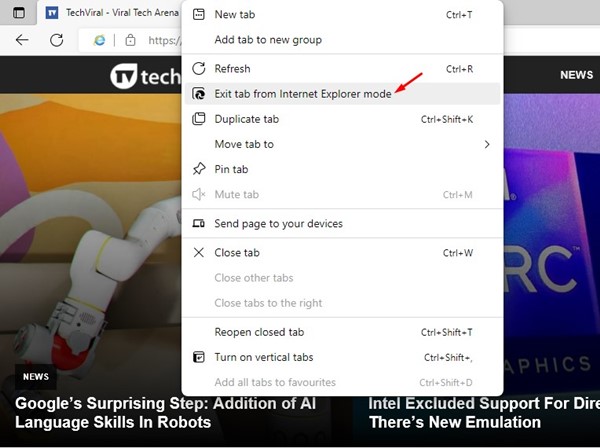
Näin voit avata verkkosivustoja Internet Explorer -tilassa Edge-selaimessa.
Yllä tarkastelimme, kuinka Internet Explorer (IE) -tila asetetaan Microsoft Edgessä. Toivomme, että nämä tiedot ovat auttaneet sinua löytämään tarvitsemasi.